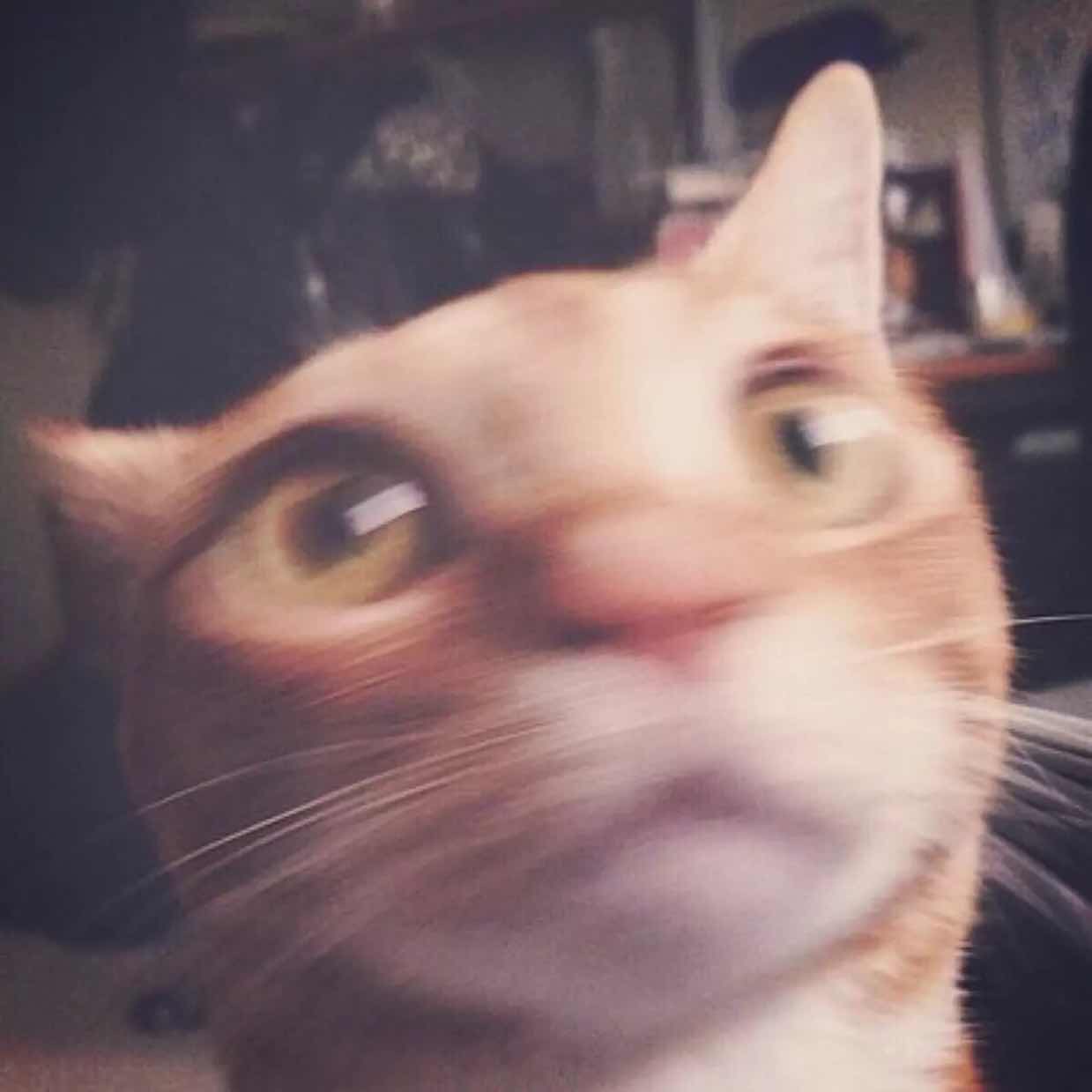使用系统偏好设置时,右上角经常出现一个更新提示,不想更新,也不想看到这个红点,所以使用下面方法关闭/开启更新红点。
更新提示的设置在文件 ~/Library/Preferences/com.apple.systempreferences.plist 中,下文我们使用 defaults 命令读写修改这个文件 AttentionPrefBundleIDs 键的值。
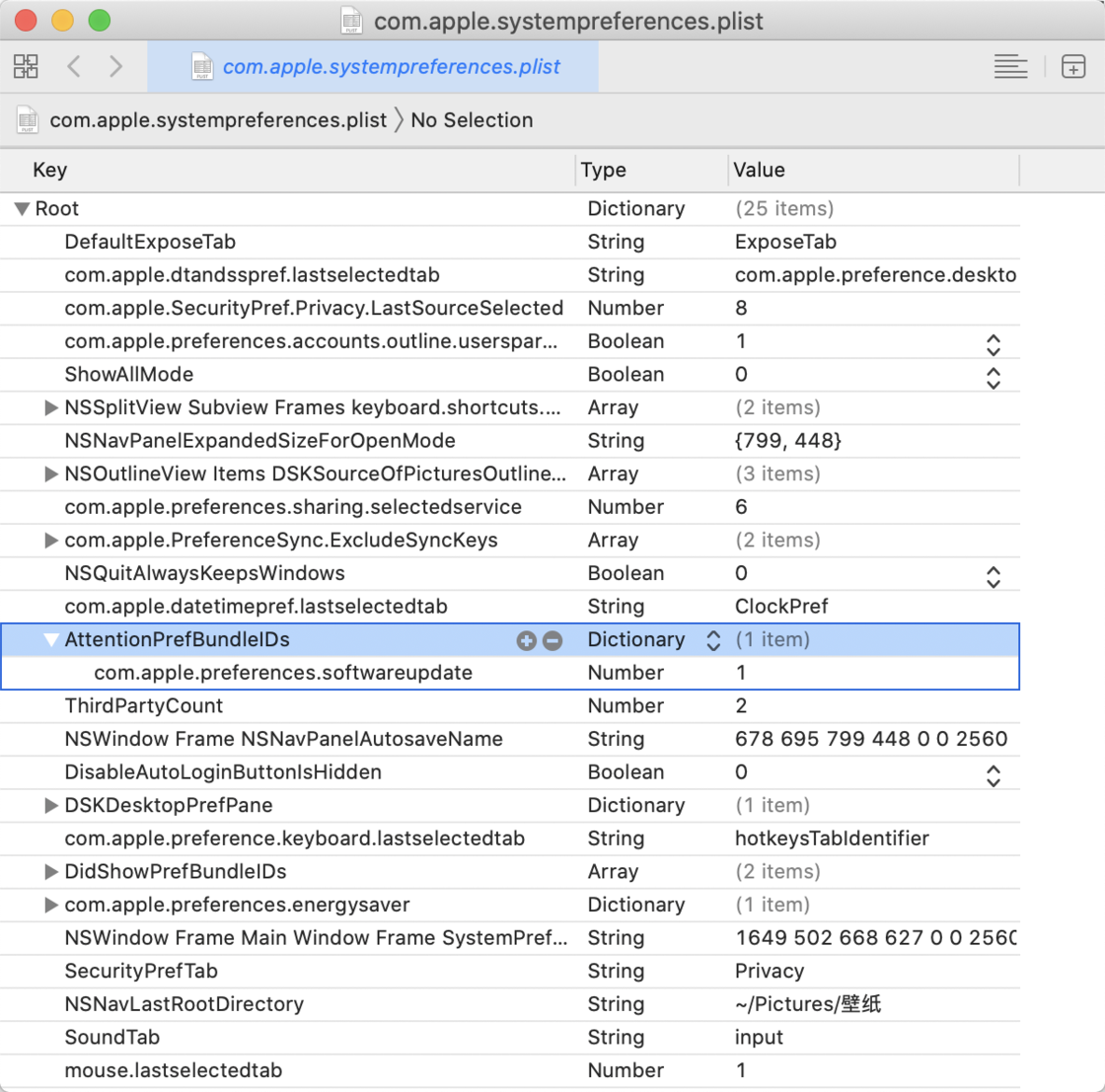
关闭
$ defaults write com.apple.systempreferences AttentionPrefBundleIDs -dict com.apple.preferences.softwareupdate 0 |
这时 Dock 栏上 偏好设置图标右上角的红圈不会显示了,如果偏好设置面板如果是打开状态,软件更新 icon 上还会继续显示数字,重启偏好设置应用后,软件更新 icon 右上角只会显示圆圈,不显示数字。
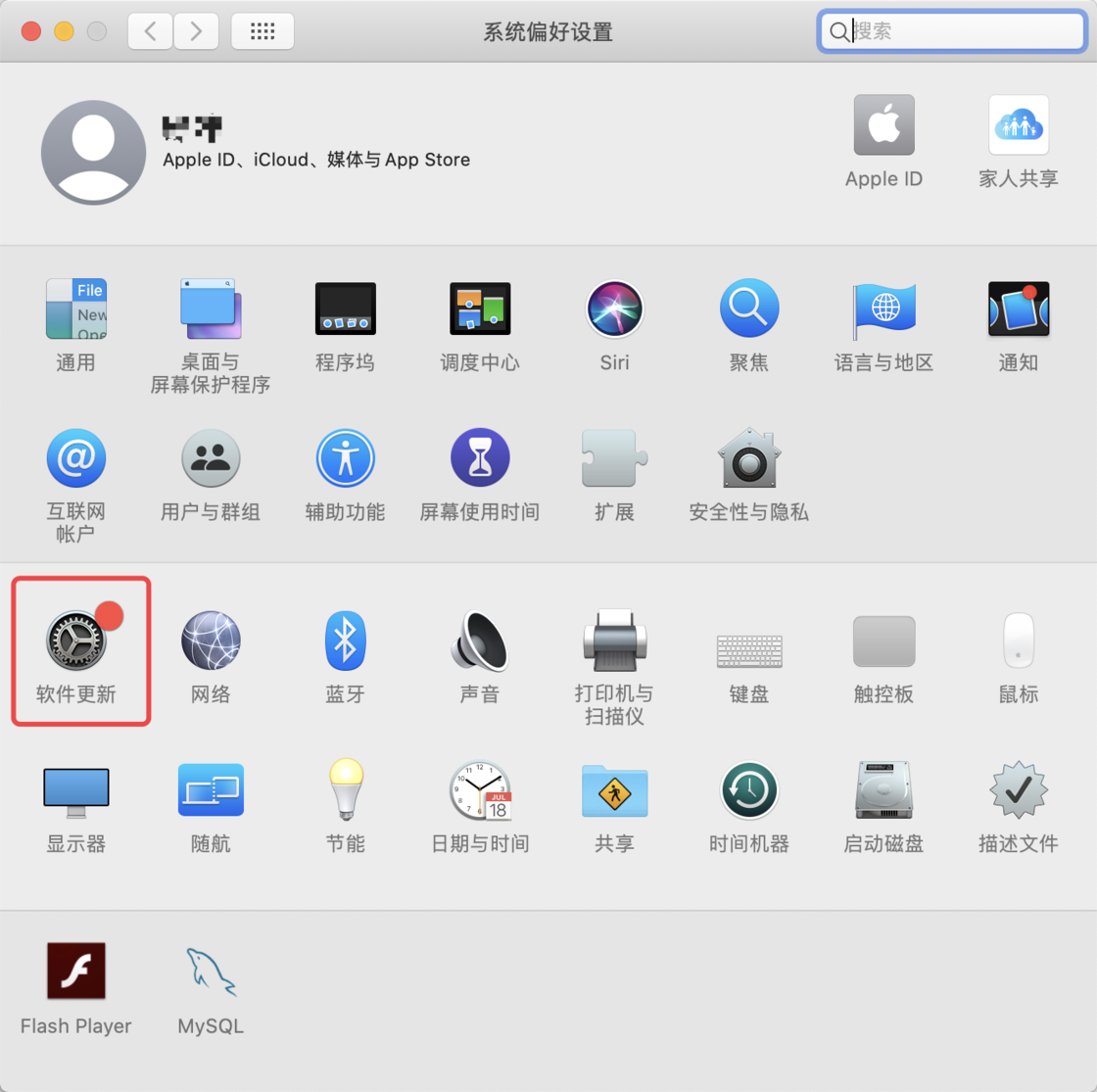
开启
$ defaults write com.apple.systempreferences AttentionPrefBundleIDs -dict com.apple.preferences.softwareupdate 1 |
以上操作不会马上显示更新的红点,或者在面板中显示了红色圆圈,但没有数字,可能是没有触发对新版本的检测,这时我们点击 软件更新 进入这个面板,等待加载新版本信息,再退出来,稍等一会儿儿,更新数字就会出现。